Safari - это высокопроизводительный веб-браузер. Apple Inc. развивает его. Это браузер по умолчанию для macOS, и его более старые версии также доступны для пользователей Windows. Впервые он был выпущен для компьютеров Macintosh в 2003 году. Версия для Windows была доступна с 2007 по 2012 год. Apple с тех пор прекратила обслуживание.
Это не просто веб-браузер. Вы можете просматривать ссылки и добавлять статьи в свой список чтения. Вы также можете получить доступ к сохраненным паролям и кредитным картам через Связку ключей iCloud. Кроме того, пользователь может оплачивать товары и услуги с помощью Apple Pay, безопасной системы бесконтактных платежей.
В связи с постоянно развивающейся технологической индустрией и ее достижениями растет спрос на простые в использовании веб-браузеры. Браузер Safari для ОС Windows доработан для удобства использования. Он также предлагает уникальные функции и инструменты, которые дают ему конкурентное преимущество перед другими браузерами на рынке.
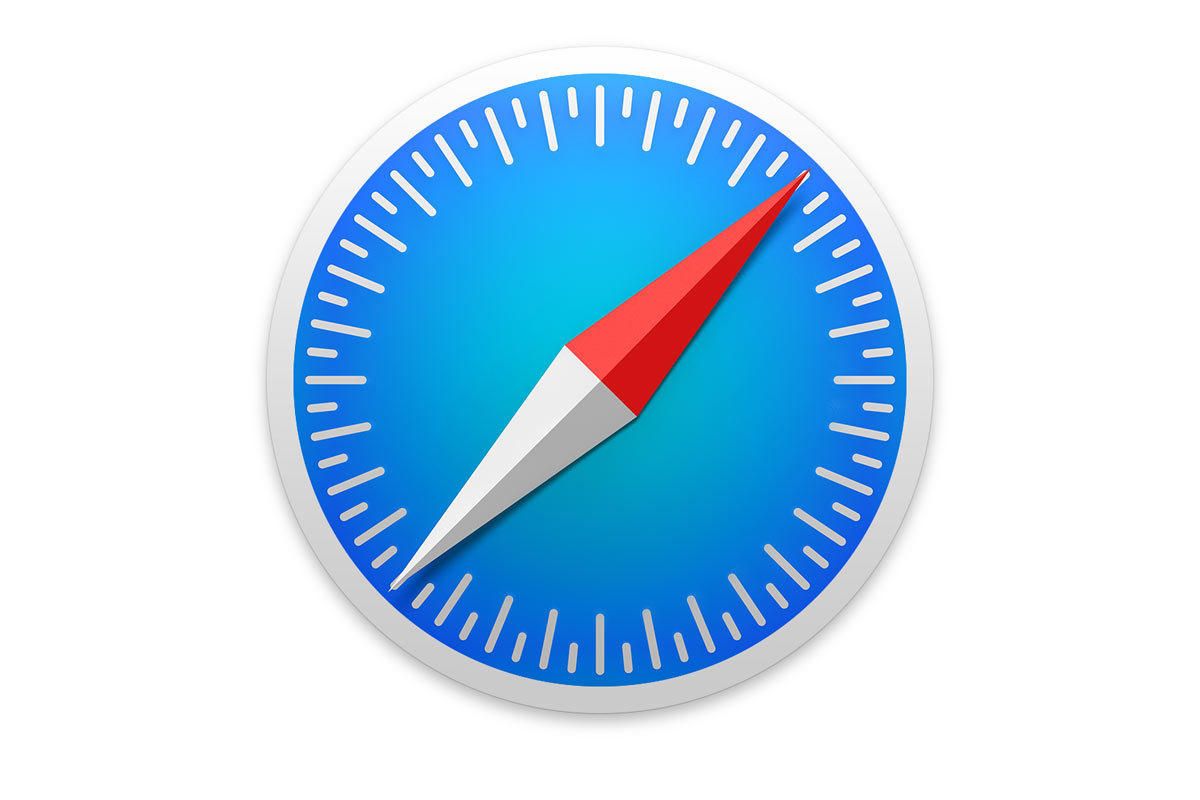
Часть 1. Каковы выдающиеся особенности браузера Safari?
Safari 12 - это последняя выпущенная версия браузера. Опираясь на репутацию компании, Safari удалось поразить пользователей уникальными функциями и простым дизайном. Браузер удобен в использовании и совместим со всеми устройствами, от ПК до ноутбуков, мобильных телефонов и планшетов. Здесь мы обсудим некоторые его отличительные особенности.
1. Конфиденциальность и безопасность:
Safari - единственный браузер в Интернете с функцией DuckDuckGo, поисковой системой без встроенной функции отслеживания вас. Новое обновление включает в себя следующие функции:
- Добавленные предупреждения отправляются пользователю при загрузке небезопасных страниц в обоих Safari.
- Он удалил поддержку устаревшего стандарта Do Not Track, чтобы предотвратить возможное использование в качестве переменной для снятия отпечатков пальцев.
2. Интеллектуальное предотвращение слежения:
С выпуском Safari 12 браузер прекратил поддержку секционированных файлов cookie для доменов с возможностью межсайтового отслеживания. API доступа к хранилищу теперь обеспечивает доступ третьих лиц к файлам cookie. Улучшенное интеллектуальное предотвращение отслеживания ограничивает долгосрочное отслеживание на основе клиентских файлов cookie первой стороны и для проверки записей секционированного кеша.
3. Темный режим для интернета:
С выпуском Safari 12.1 браузер предлагает возможность настройки цветовой схемы для веб-сайтов в темном режиме. Эта функция делает браузер более комфортным и спокойным, изменяя цветовую схему для создания веб-страниц, более доступных для чтения в ночное время.
4. Защита от небезопасных сайтов:
Safari защищает вас от мошеннических веб-сайтов с вредоносным и рекламным ПО. Он предотвращает загрузку этих сайтов и выдает предупреждение, если сайт выглядит подозрительно. Эта функция теперь доступна и в других веб-браузерах.
5. AirPlay:
Apple AirPlay - это проприетарный пакет протоколов, который предлагает пользователю передавать между устройствами аудио, видео, экраны устройств и фотографии вместе. Эта функция также доступна в браузере Safari. Он позволяет воспроизводить видео с веб-страницы на вашем телевизоре или любом другом устройстве. Вы можете щелкнуть значок AirPlay на совместимых видео и смотреть их на разных портативных экранах.
6. Meдиа:
В новом обновлении добавлена поддержка одновременной передачи и VP8 в WebRTC для улучшения поддержки многосторонней видеоконференцсвязи. Он также включил кроссбраузерные зашифрованные мультимедийные расширения (EME), добавив API без префикса WebKit.
Часть 2. Почему вам следует скачать и установить Safari для Windows?
Благодаря простому оформлению и удобному пользовательскому интерфейсу Safari без проблем работает на вашем ПК с Windows 10. Согласно источникам Apple, браузер превосходит другие браузеры, такие как Chrome и Firefox, с точки зрения скорости и производительности. Вот причины, по которым вы должны использовать Safari лучше, чем другой браузер.
- Конфиденциальность и безопасность:
Safari - единственный браузер, уважающий конфиденциальность пользователя. Новая версия Intelligent Tracking Protection содержит последнее обновление, которое не позволяет третьим лицам отслеживать ваши шаги.
Safari гораздо лучше реагирует на ввод пользователя, чем Chrome. Время загрузки страницы в двух браузерах не сильно различается. Он также занимает относительно небольшую часть первичной памяти по сравнению с аналогами. Интеграция графики позволяет сафари предлагать более плавную прокрутку и более четкую обратную связь при использовании меньшего количества системных ресурсов, чем другие браузеры.
Диспетчер паролей - это функция как для iOS, так и для macOS Mojave, которая бесконечно облегчит вам жизнь в Интернете. Вы можете войти в аккаунт с помощью Face ID. Запоминание паролей больше не требуется; вам нужно будет ввести свои учетные данные только один раз. Функция автозаполнения также охватывает коды безопасности для двухфакторной аутентификации, которые используются сторонними компаниями. Есть одна функция, которую недавно начал предоставлять Google Chrome, которая предлагает пользователю автоматически сгенерированный сверхнадежный пароль. Safari был первым браузером, который предоставил такую возможность. Он предлагает вам сохранить пароли в связку ключей.
- Увеличенное Время Автономной Работы:
Браузер Chrome снижает время автономной работы компьютера. Apple разработала Safari таким образом, чтобы обеспечить возможность максимального использования заряда батареи в ее продуктах. Согласно разным источникам, использование Chrome вместо Safari стоит около часа автономной работы в день. Это особенно актуально для старых систем. Apple предоставляет безопасную аппаратную среду. Браузер Safari запускает меньше отдельных процессов, чем Chrome, и, как правило, требует меньше ресурсов процессора.
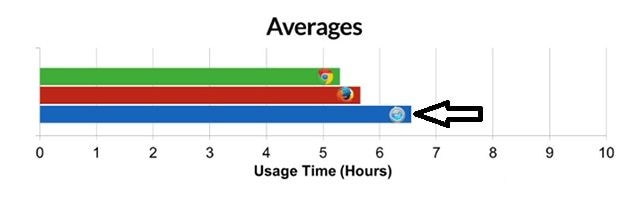
Вы, наверное, задаетесь вопросом, зачем вообще устанавливать Safari для Windows, если он уже много лет не находится в бездействии? Ответ для типичных пользователей ПК с Windows: устанавливать его не следует. Для других опытных пользователей, таких как разработчики, дизайнеры, тестеры пользовательского интерфейса, специалисты службы поддержки, может быть важно иметь более старые версии браузеров, доступные для целей тестирования или для поддержки конкретного клиента. Вот как опытные пользователи Mac запускают старые версии Internet Explorer вместе с новыми версиями, такими как Microsoft Edge в Mac OS, для тестирования. Вопрос в том, стоит ли использовать Safari для Windows постоянно? Ответ: нет, разумеется, нет. Если вы любитель ПК с Windows и нуждаетесь в хорошем веб-браузере, вам лучше использовать MS Edge, Chrome или Firefox. Единственная причина в том, что эти браузеры все еще сохранены, а Safari для Windows уже давно заброшен. Тем не менее, если вам все еще нужно его использовать, вы можете запустить Safari на ПК с Windows, следуя описанному выше методу.
Часть 3. Где скачать Safari для Windows?
Apple прекратила предоставлять обновления для Safari для Windows. Для пользователей ПК с Windows нет исправлений ошибок или патчей. Если вы дизайнер или тестировщик пользовательского интерфейса, вам нужно будет проверить совместимость браузера для вашего проекта. Вот где загрузка и использование Safari на ПК с Windows становится неизбежной. Здесь мы обсудим метод загрузки Safari в Windows.
- Загрузите исполняемый файл Safari для Windows.
- Загрузка начнется автоматически.
- После загрузки Safari для Windows 10 с использованием сжатого файла извлеките содержимое установочного файла в целевую папку.
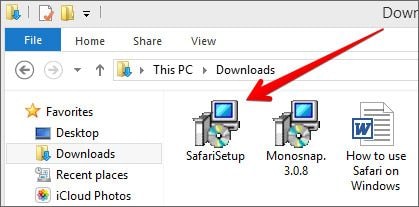
- Дважды щелкните Safari.exe, чтобы запустить браузер Safari в Windows 10.
- Нажмите Далее, а затем Готово, чтобы завершить установку..
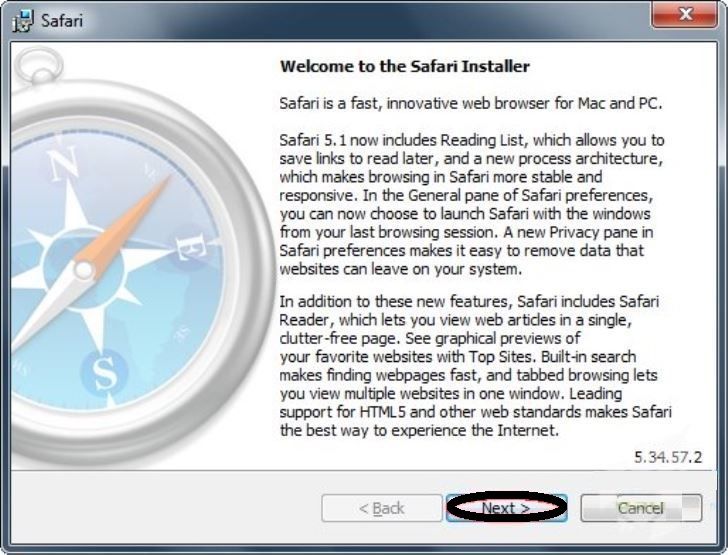
- Запустите браузер и начните просмотр в обычном режиме.
Помните, что на вашем компьютере установлена более старая версия. Apple не поддерживает версию Safari для Windows. Он больше не находится в разработке. Вам решать, хотите ли вы запускать Safari в Windows. Не делайте с ним ничего важного или серьезного. В этой версии сафари отсутствуют многие современные веб-обновления и функции. Его не обучали новейшим методам решения современных проблем безопасности и конфиденциальности. Safari в Windows должны использовать опытные пользователи, так как при его запуске может возникнуть множество проблем.
Часть 4. Как запустить Safari в Windows?
Вы также можете запустить Safari в Windows с помощью онлайн-сервиса. Этот процесс называется кроссбраузерным тестированием. Это возможность тестировать веб-программы во многих браузерах. Оно также включает в себя проверку совместимости вашего программного обеспечения, этих браузеров и обеспечение их правильной работы. Он также позволяет запускать последнюю версию веб-браузеров, несовместимых с вашей операционной системой. Он включает последнюю версию Safari, которая недоступна в Windows.
Вся процедура не очень идеальна для повседневного использования обычным пользователем. Но она пригодится разработчикам, дизайнерам и тестировщикам. Использование стороннего тестера браузера намного безопаснее, чем загрузка более старой версии Safari.
Как найти новые папки iCloud в проводнике Windows?
iCloud - это приложение облачной службы Apple для резервного копирования данных и их синхронизации между различными устройствами. Хотя он в основном интегрирован в продукты Apple, такие как компьютеры Mac и iPhone, iCloud также доступен на ПК с Windows.
iCloud для Windows - это официальное приложение от Apple, которое загружается и устанавливается на ваш компьютер, ноутбук или планшет с Windows 10. Установка этого приложения позволяет синхронизировать определенные данные с вашим устройством Windows из вашей учетной записи iCloud. Для доступа к iCloud на устройстве Windows все, что вам нужно, - это Apple ID и пароль. Это позволит вам получить доступ к другим продуктам Apple, таким как iTunes.
Если вы устанавливаете iCloud для Windows, на устройстве Windows создается новая папка "Фотографии". Папку можно найти в Проводнике. В зависимости от предпочтений, которые вы выбрали во время настройки iCloud, эту папку можно использовать для просмотра файлов со связанных устройств iCloud или для загрузки данных из Windows в вашу учетную запись iCloud. Каждая папка будет синхронизировать файлы и данные с учетной записью iCloud. Он также будет синхронизировать данные со всеми подключенными устройствами в приложении iCloud для Windows.
Все папки iCloud будут автоматически закреплены в меню быстрого доступа в проводнике Windows. Вы должны увидеть эти папки, как только откроете проводник. Важно отметить, что после того, как вы используете iCloud для Windows для настройки папок и настроек, от него будет очень мало пользы, кроме изменения предпочтений в будущем. Все ваши действия по управлению файлами будут происходить в новых папках только что установленного приложения.
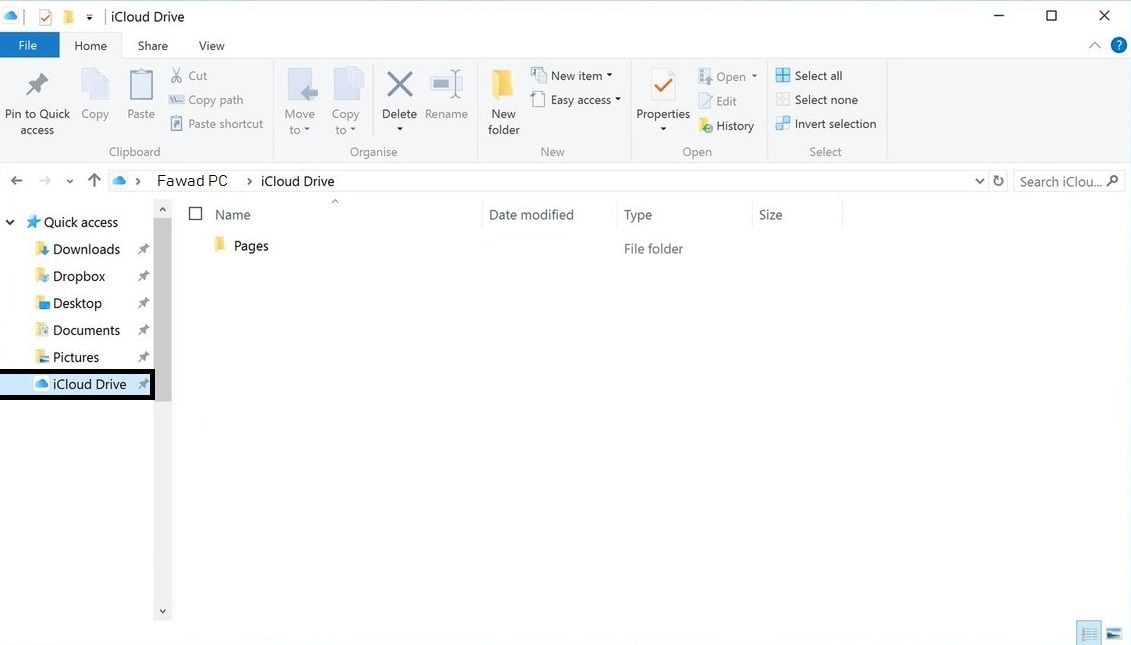
Часть 5. Как восстановить историю просмотров?
Есть возможность сохранять файлы истории браузера на вашем диске. Если вы сохранили всю историю браузера на своем компьютере в папке, и если по ошибке, ваша история веб-поиска в Chrome или Safari была удалена или потеряна, у вас есть возможность восстановить удаленные файлы с помощью профессионального инструмента для восстановления данных.
Рекомендуется попробовать инструмент восстановления данных Wondershare Recoverit для Windows, который может восстановить все удаленные файлы, включая данные истории просмотров, сохраненные на вашем компьютере. Он предлагает высокую скорость восстановления более 95% и мгновенный предварительный просмотр восстановленных файлов. Следуйте нашему руководству, чтобы восстановить потерянные данные:
1. Выберите расположение файлов браузера:
- Запустите программу восстановления данных Recoverit Mac.
- Выберите расположение диска или папки, в которой данные просмотра были потеряны/удалены.
- Нажмите кнопку "Начать", чтобы начать восстановление.

2. Просканируйте потерянные данные браузера:
- В Recoverit запустится сканирование данных.
- Для завершения сканирования потребуется время.
- Вы найдете результаты в окне приложения в разделе Путь к файлу и Тип файла.

3. Восстановите Утерянные Данные:
- Восстановленные интернет-файлы будут отображаться в окне Recoverit.
- Вы можете выбрать данные, выбрав путь к файлу или тип файла.
- Нажмите на опцию "Восстановить", чтобы вернуть файлы.

- Предложения по восстановлению истории браузера в вашей системе:
Использование ПО для восстановления данных, такого как Recoverit Восстановление данных неизбежно оказывается простым способом вернуть все ваши потерянные файлы. При использовании этой опции вот несколько советов, которым вы можете следовать, чтобы повысить свои шансы на восстановление удаленных файлов истории:
- Регулярно создавайте резервные копии всех важных данных во внешнем хранилище, включая историю Интернета.
- При восстановлении истории Интернета или любого другого файла на компьютере не восстанавливайте его обратно в то же место, где он находился до удаления.
- Избегайте установки любого неавторизованного программного обеспечения или сторонних утилит для очистки дисков.
- Всегда выключайте компьютер вручную, так как выключение его путем отключения питания может привести к потере данных.
- По возможности всегда следует стараться ограничить область поиска и тип файла для поиска. Следование этому методу ускорит процесс поиска восстановления.
Вывод:
Было бы намного проще, если бы Apple продолжала поддерживать ПК с Windows и предлагала более новые версии Safari, поскольку это было бы удобно для многих пользователей, особенно для создателей и дизайнеров приложений, которым нужно проверять свои проекты в разных браузерах. Если вы хотите скачать Safari для Windows, эта статья будет полезна. Естественно, есть разные альтернативы. Одно из предложений состоит в том, что вам следует избегать использования его на ПК с Windows любой ценой. Безопасная ставка - это покупка приложения для тестирования браузера, которое предложит вам безопасный переход и позволит вам запустить последнюю версию Safari. И если в случае, ваша история веб-поиска будет удалена, вы всегда можете восстановить потерянные данные с помощью программного обеспечения Recoverit Browser Recovery.
 100% безопасность | Нет вредоносных программ | Нет рекламы
100% безопасность | Нет вредоносных программ | Нет рекламы
Решения для Mac
- Восстановить данные на Mac
- Восстановите свой mac
- Удалить данные с mac
- Советы для Mac
 Wondershare
Wondershare
Recoverit
Восстановление потерянных или удаленных файлов из Windows, macOS, USB, жесткого диска и т.д.
Скачать Бесплатно  Скачать Бесплатно
Скачать Бесплатно 
100% безопасность | Без вредоносных программ | Без рекламы

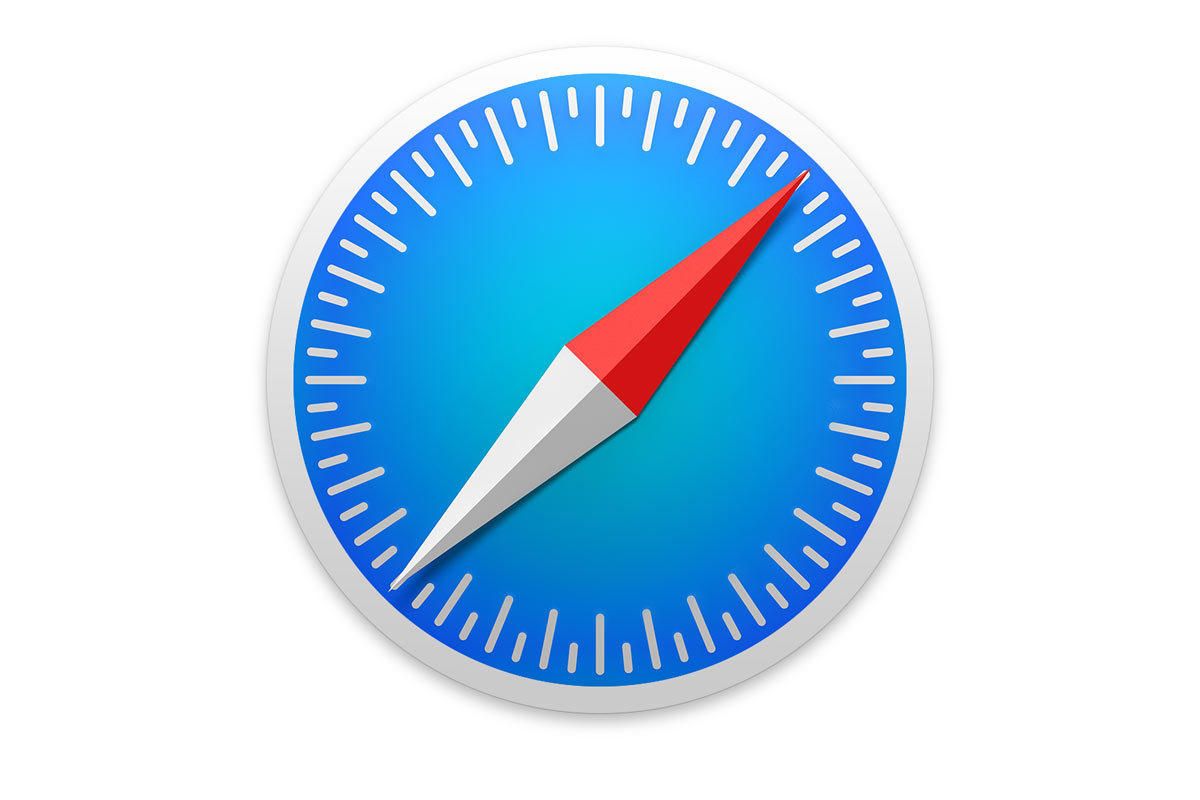
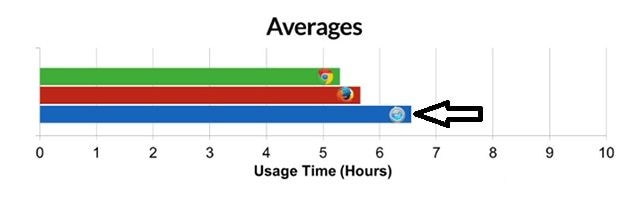
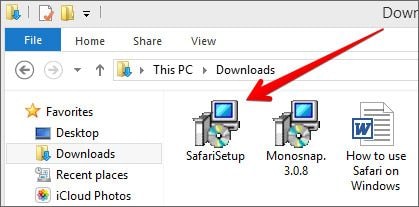
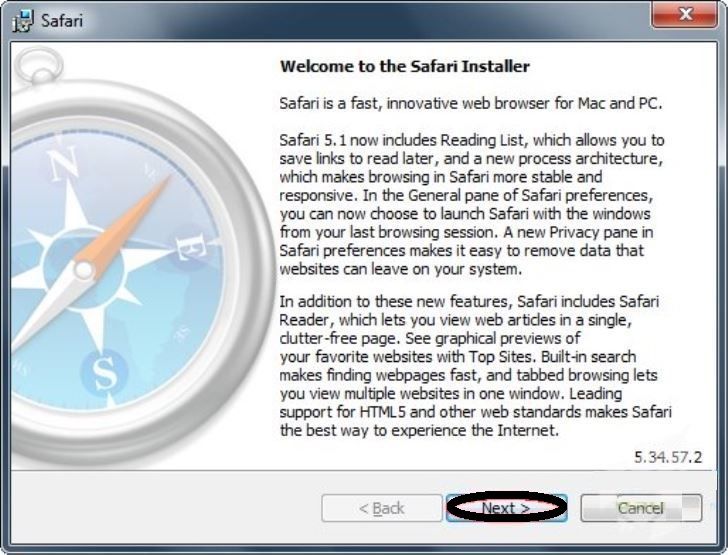
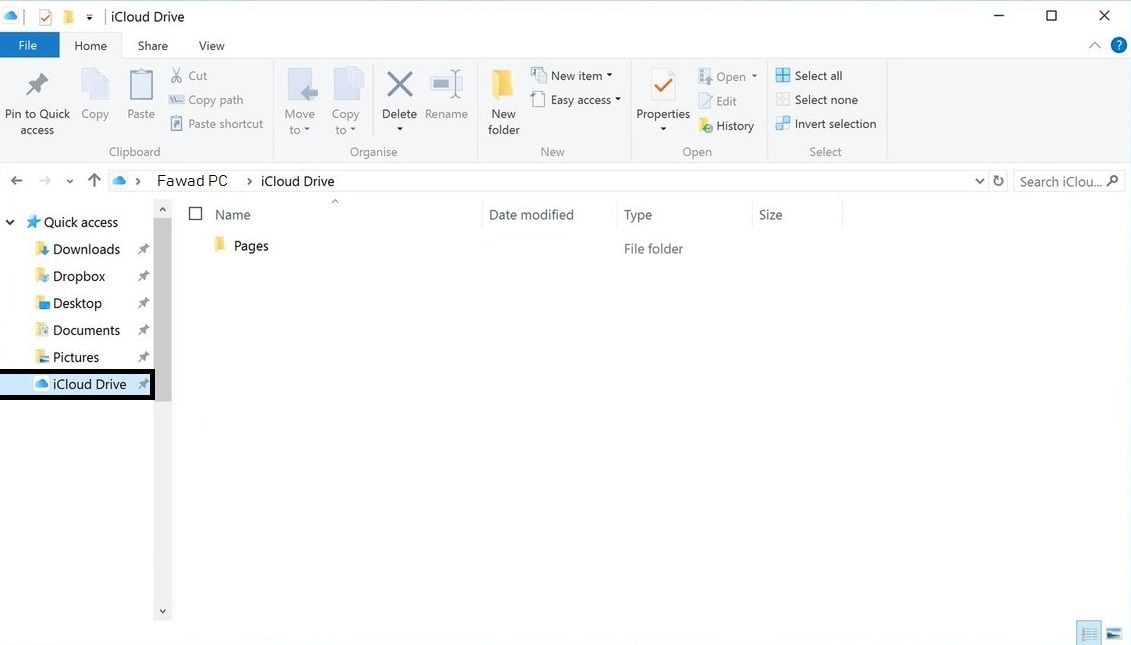









Дмитрий Соловьев
Главный редактор